

Dubbelsidig utskrift finns bara tillgängligt när du har installerat modifieringskitet för dubbelsidig utskrift.
Skrivaren Colorado 1640 ger möjligheten att skriva ut på såväl insidan som på utsidan av materialet, vilket indirekt ger användaren ett sätt att skriva ut dubbelsidigt.
För att skriva ut dubbelsidigt, skriv först ut på utsidan av materialet och skriv sedan ut på insidan av materialet.
Använd automatisk avancerad korrigering (AAC) för att få en optimal x-registrering.
AAC skriver ut gula eller svarta markörer på materialet som skrivaren använder för att optimera materialstegets noggrannhet. Se "Ändra materialinställningar" i användarhandboken.
Använd spännstången (låst).
Ifall materialet är normal (enkelsidig) utskrift utan spännstång, byt till läge med låst spännstång.
Du kan ändra denna spännstångsinställning för materialtypen i RIP-programmet. Ändra från [Ingen spännstång] till [Låst spännstång].
Aktivera inte automatisk materialframmatning eller inställningar för fuktkänslighet.
Kalibrera materialet om det är nödvändigt.
|
Skriv ut på utsidan |
Skriv ut på insidan |
|---|---|
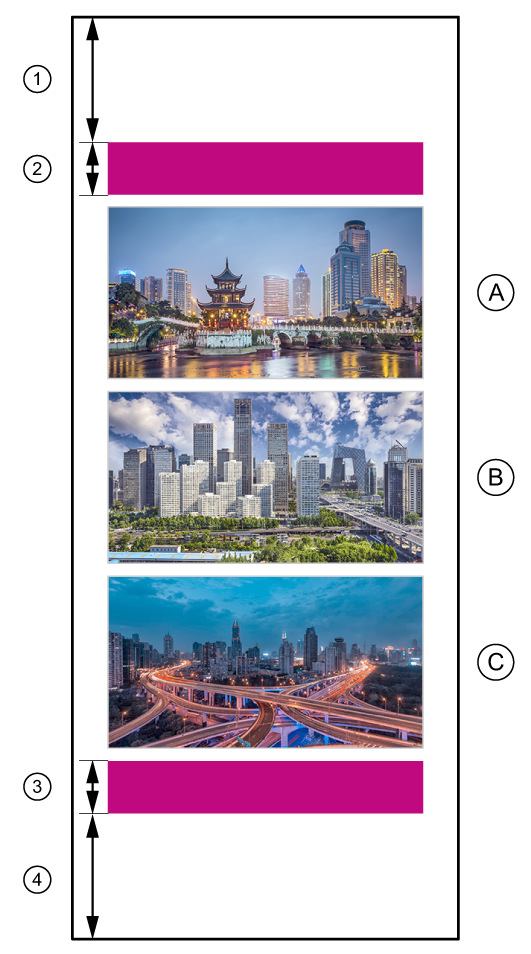
|
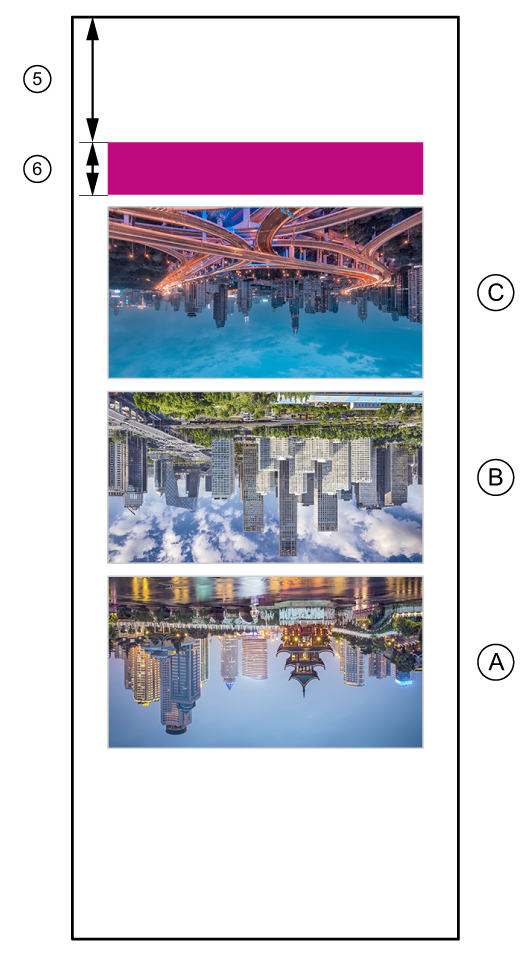
|
|
Remsa |
Funktion |
Remsans längd |
|---|---|---|
|
1 |
Inledande remsa |
1600 mm |
|
2 |
Inledande bild |
250 mm |
|
3 |
Avslutande bild |
250 mm |
|
4 |
Avslutande remsa |
1600 mm |
|
5 |
Inledande remsa |
1600 mm |
|
6 |
Inledande bild |
250 mm |
Var medveten om att du måste rotera jobbet för insidan 180 grader.
De inledande och avslutande bilderna används av AAC för att mäta och korrigera för ytterligare materialstegningsfel som orsakas av bläcklagret på sidan 1, medan sidan 2 skrivs ut.
Ändra längden på fram- och bakkant till 1600 mm under [Standardinställningar].
Välj lämpligt material och materialbredd.
I ONYX kallas kapslingsfunktionen [Group jobs] (Gruppera jobb). Ändra inställningen för grupperingen från [Conserve media] (Bevara material) till [Group jobs together] (Gruppera jobb tillsammans). RIP-programmet ändrar inte ordningen på bilderna och behandlar alla jobb i gruppen som 1 bild.
Kapslingen inbegriper:
en inledande bild (i valfri färg)
användarens bilder
en avslutande bild (i valfri färg)
Observera att när du tillämpar ytterligare utrymme mellan separata bilder måste du subtrahera detta ytterligare utrymme från de 1600 mm vid den avslutande remsan.
Kapslingen inbegriper:
en inledande bild (i valfri färg)
användarens bilder
Beroende på applikationen kanske du behöver rotera eller spegla bilderna för sidan 2.
Ändra bakkanten till 0 mm i [Standardinställningar] på manöverpanelen.
Ändra framkanten till 0 mm i [Standardinställningar] på manöverpanelen när den dubbelsidiga utskriften är slutförd.